前言:给大家分享一个我自己记录的操作文档,有一些功能没有记录但是有提到,主要是为了可扩展性,以后能有这个思路扩展。
目录
1-------------------------------------------------------创建主机
2-------------------------------------------------------自定义监控项
3-------------------------------------------------------报警设置
4-------------------------------------------------------grafana自定义图形(后续没记录)
5-------------------------------------------------------自定义模板
-5.1----------------------------------------------------创建前准备事宜
-5.2----------------------------------------------------创建模板
-5.3----------------------------------------------------使用模板
6--------------------------------------------------------自动化监控(没记录)
7--------------------------------------------------------主动模式
Bug系列1---------------------------------------------图形界面字体乱码问题解决
扩展:zabbix官网附录里面的(宏)选项可查看zabbix变量
1创建主机
(这个比较基础,就只介绍对应的功能,以上纯属我个人理解,如有错误,欢迎指正)
主机名称:一般是项目+功能
应用集:监控的大类,比方说CPU 内存 安全的归类
监控项:对某些项目的监控
触发器:监控项里面超过某些设置的值,可以触发报警。(先有监控项才有触发器,也可以值设置监控项,而不设置触发器)
2自定义监控项
自定义监控项格式Format: UserParameter=, (监控名,shell命令)
设置/etc/zabbix/zabbix_agent.conf
#UserParameter=
zabbix_get -s IP -K 监控项名称(键值名称)
例子:
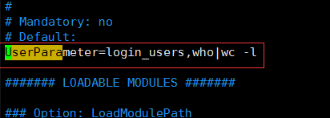
zabbix_get -s IP -k login_users
取值结果:

Web页面操作
1.创建自定监控项(键值为-k中UserParameter 键值名称)
2.创建触发器(表达式采用自定义设置好的键值名称)
3报警设置(Email)
3.1管理—>报警媒介(图中以163邮箱为例,这里设置的是发送人)
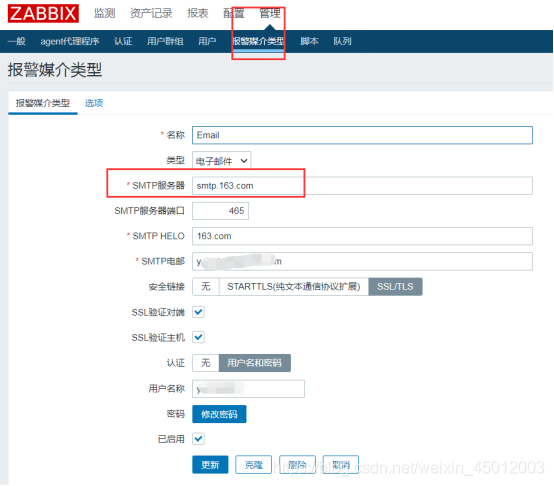
3.2用户—>报警媒介(这里设置的是接收人,可设置多个)
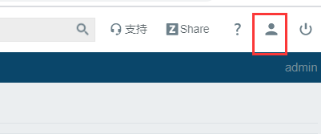
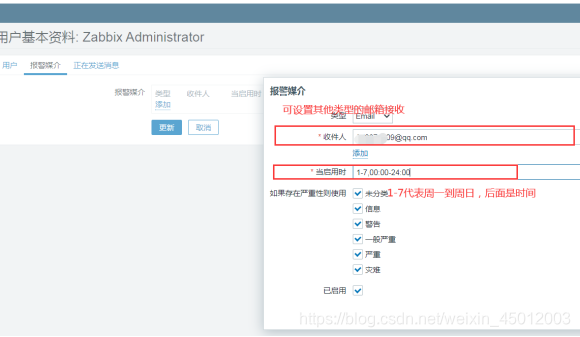
3.3启用触发器的动作
配置–>动作–>状态
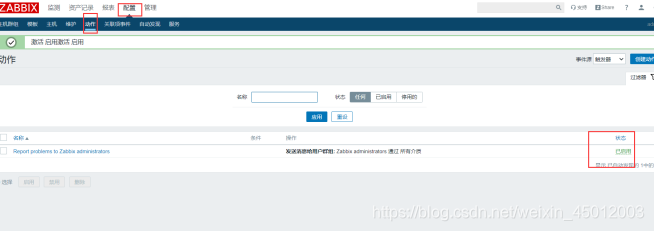
4 grafana自定义图形(默认端口3000)【可不使用,直接用自带的图形化】不使用可直接跳过4.
Grafana简绍:
1.Grafana是用于可视化大型测量数据的开源程序,他提供了强大和优雅的方式去创建、共享、浏览数据。dashboard中显示了你不同metric数据源中的数据。
2.Grafana最常用于因特网基础设施和应用分析,但在其他领域也有机会用到,比如:工业传感器、家庭自动化、过程控制等等。
3.Grafana有热插拔控制面板和可扩展的数据源,目前已经支持Graphite、InfluxDB、OpenTSDB、Elasticsearch。
主要内容
插件(提供多种功能)
数据源
Dashboard(展示面板,图形)
命令:
wget grafana.rpm (需下载对应的rpm包)
yum localinstall grafana.rpm -y
systemctl start grafana-server.service
systemctl enable grafana-server.service
grafana-cli plugins list-remote |grep zabbix (查看zabbix对应的插件)
grafana-cli plugins install alexanderzobnin-zabbinx-app
service grafana-server restart (想要插件生效,需要重启)
访问 http://IP:3000/
(后续配置及使用,这里不涉及,自行找百度)
5 自定义模板
5.1 创建前准备事宜:
自定义监控项除了直接在/etc/zabbix/zabbix_agent.conf 中参数UserParameter(示例UserParameter=login_users,who|wc -l)设置,还可以自己定义配置文件,较适用模板。
自定义键值文件位置:/etc/zabbix/zabbix_agentd.d
示例:
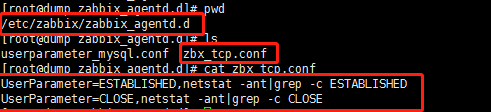
重启zabbix-agent服务
在服务端测试取值zabbix_get -s IP -k ESTABLISHED
5.2创建模板
在web页面添加监控项(具体可参考 2自定义监控项)
例子:

配置–>模板–>创建模板
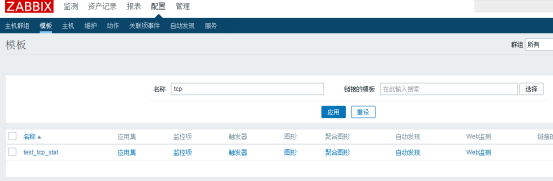
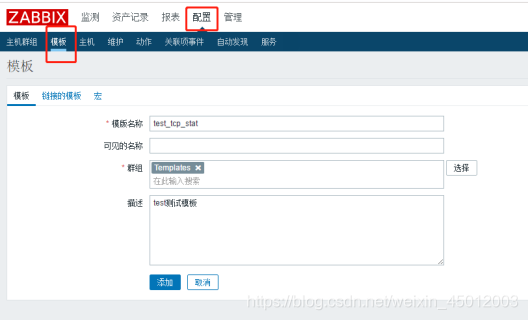
创建完之后,应用集,监控项,触发器等都是空的,只是一个空模板。
需要将主机所做的监控项触发器等,添加到模板中去,并设置对应的应用集。
配置–>主机–>对应的应用集


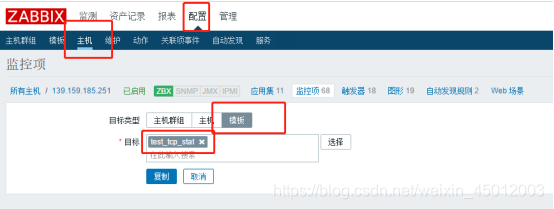

添加到对应的应用集
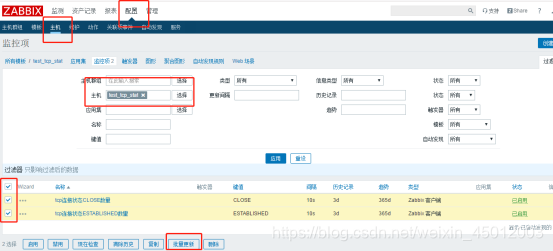
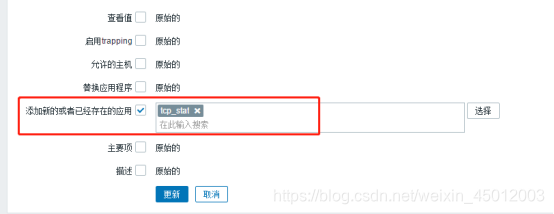
(扩展:在zabbix中,模板也是一个主机,编辑模板的时候会自动跳到主机界面)
5.3 使用模板
配置–>主机–>监控对象对应的名称

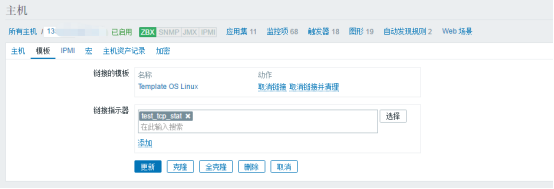
选择对应的模板,点击添加,之后点击更新
模板可导入与导出,格式为xml。
(扩展:刷新不支持监控项默认时间为10min。可在 管理–>一般–>右上角选其他 设置)
6 自动化监控
原理:用过自动注册,完成自动化监控
配置–>动作–>事件源(右上角)–>自动注册–>创建动作
.
.
.
略
作用:自动发现主机,并为其匹配对应的模板。(文档不涉及)
7 主动模式
优点:节省资源,被动模式agent主机多时,server服务器压力大。建议采用主动模式。
修改/etc/zabbix/zabbix_agent.conf
Server= (指定server服务器ip)
ServerActive= (指定server服务器ip)
Hostname= (可修改成自身服务器Ip,便于后面查看)
配置–>模板–>监控项–>全选 (或者将要改成主动模式的监控项勾选)–>批量更新–>修改
配置–>主机–>监控项–>全选 (或者将要改成主动模式的监控项勾选)–>批量更新–>修改
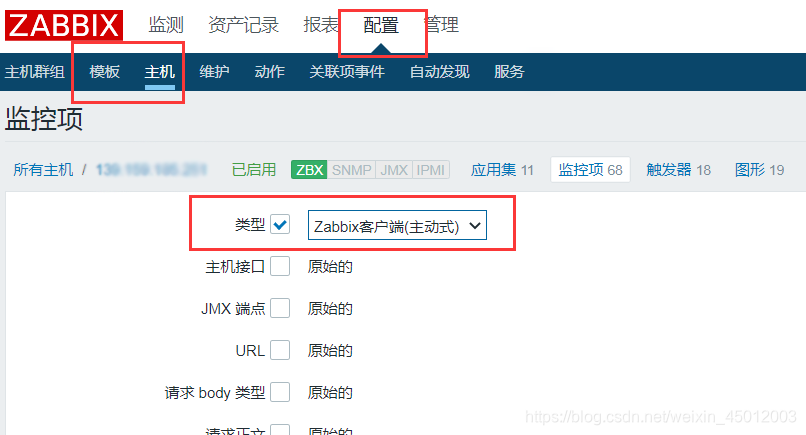
~]$ Systemctl restart zabbix-agent.service
Bug系列1
图形界面字体乱码问题解决
可在(报表–>动作日志)查看历史动作
~]$ cd /usr/share/zabbix/assets/fonts
将文字文件上传至当前目录
~]$ \mv new.TTF graphfont.ttf